Uuendus ( 07/17/2015 ): Microsoft Hyperlapse'i rakendus on nüüd beetaversioonist ja saadaval Google Play poest.
Microsoft on välja andnud uue rakenduse Android-seadmetele, mis võimaldavad teil muuta mõne video sujuvaks hüperlapsiks.
Kui olete huvitatud oma Android-telefonile super-siledate hüperlapse videote loomisest, siis soovite selle Microsofti viimast rakendust vaadata. Kuid kõigepealt peate teostama natuke seadistust.
Seadistamine
Kõigepealt soovite veenduda, et teie seade saab kasutada hüperlapse beeta rakendust. Kõik Android-seadmed ei ole toetatud, seega vaadake kõigepealt seda loendit:
- Samsung Galaxy S5, S6, S6 serv, märkus 4 ja märkmete serv
- Google Nexus 5 ja 6 ning Nexus 9 tablett
- HTC One M8 ja M9
- Sony Xperia Z3 ja Z3 Compact
- OnePlus One
- LG G3
- Xiaomi Mi4
- Motorola Droid Turbo
Kui olete toetatud seadme loendis, peate rakenduse enda saamiseks siiski järgima neid samme:
- Liitu Hyperlapse'i Google+ kogukonnaga.
- Seejärel liituda Hyperlapse beeta testerirühmaga, külastades seda linki. (Link on ka nende kogukonna lehel.)
- Lõpuks laadige Hyperlapse rakendus oma seadmesse Google Play poe kaudu. Peate võib-olla paar korda värskendama, et teie beeta-testija olek oleks ära tunda.
Hyperlapse loomine

", " modalTemplate ":" {{content}} ", " setContentOnInit ": false} '>
- Nüüd, kui teil on juurdepääs rakendusele, avage see ja valige Import (kohalikust või pilvemälust) või Salvesta uus video. Need sammud töötavad eelnevalt salvestatud videoga.

", " modalTemplate ":" {{content}} ", " setContentOnInit ": false} '>
- Video koormus on 4x kiirusega. Saate reguleerida, kui palju 4x kiirusega videot soovite kasutada, liigutades liugureid allosas. Kui olete lõpetanud, puudutage seda.

", " modalTemplate ":" {{content}} ", " setContentOnInit ": false} '>
- Seejärel saate valida kiiruse, mida hüperlaps kasutab. Rakendus pakub valikuteks 1x kuni 32x. Ülal on näha, kui kaua pärast kiiruse valimist video kestab.

- Kui olete lõpetanud, puudutage märkeruutu ja valige Hyperlapse video jagamine või salvestamine.
Rakendus ei ole veel palju vaatama, kuid see toimib nii nagu reklaamitakse ja see on ikka veel beeta staadiumis. Mida arvate Microsofti võimest oma videoid hüperlapseteks muuta? Jagage oma mõtteid kommentaarides.

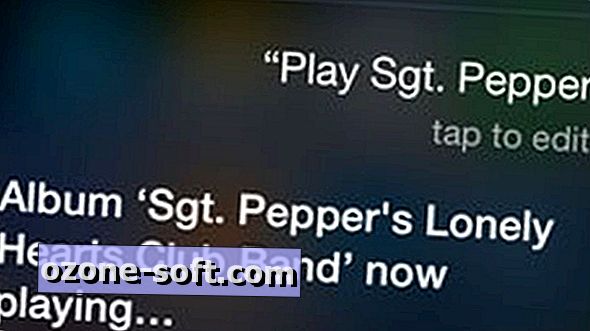










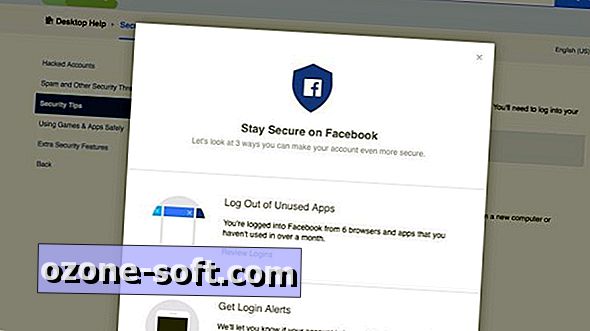

Jäta Oma Kommentaar